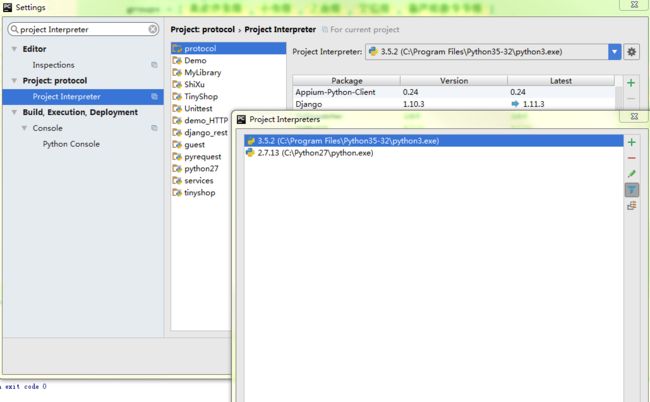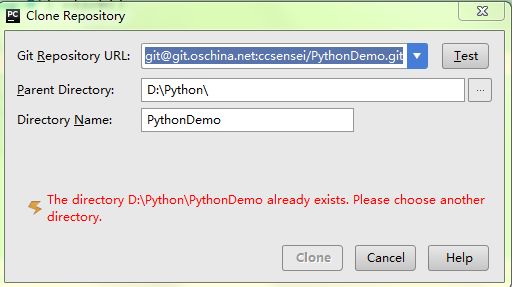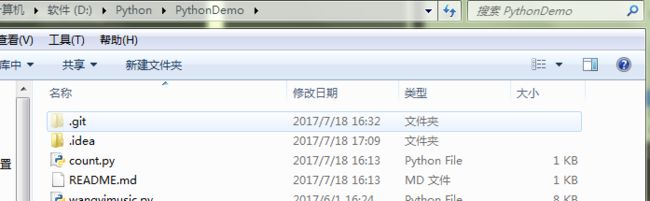使用Python编码的小伙伴们,你们都用的是什么编辑器呢?
对于我个人而言,宇宙第一好用的Python编辑器非Pycharm莫属,没有之一。
官网:https://www.jetbrains.com/pycharm/
它有Pro和Community两个版本,简单来说就是收钱的和不收钱的。
下载地址:https://www.jetbrains.com/pycharm/download/#section=windows
对于广大的无业人士来说,Community版本已经就够用了。(实在要买也不贵,159刀一年的使用费,相对于便利程度来说已经很好了。按照笑来老师的说法,付费就是占便宜)
各个平台都支持:Windows,macOS,Linux 各取所需
1 首次使用
1 . 新建项目 File->New Project
2 .输入项目名(比如Demo)、路径、选择python解释器。如果没有出现python解释器,进入步骤3
3 .选择python解释器。可以看到,一旦添加了python解释器,pycharm就会扫描出你已经安装的python扩展包,和这些扩展包的最新版本。(估计是pycharm连接了pypi)
重新要选择的时候也可以用Settings->project Interpreter 来设置。
4 .点击OK之后,就会创建一个空项目,里面包含一个.idea的文件夹,用于pycharm管理项目。
5 .好了,可以快写一个新的项目尝试一下pycharm吧!
CC先生说:
PyCharm风格(配色方案)的调整,可以在:【File】-->【Settings】 的 Editor的子选项Colors&Fonts里进行设置。
个人偏爱Dracula(吸血鬼德库拉伯爵),如下图
2 设置字体大小
pycharm 是很好的一个IDE,唯一缺点是启动慢。
默认字体太小,在mac下,需要瞪大24K氪金狗眼才能看清。 为了保护好眼睛,我们需要把字体调整大一点。
步骤:
Settings-->Editor-->Colors & Fonts-->Font 然后在size那里调整。
注意,要先保存一个新的Scheme,才能调整字体大小。
3 编写文件并运行
1 . 在之前的Demo项目下新建一个Python文件取名为count,并写入常见的四则运算的代码:
class Calculator():
'''实现两个数的加减乘除'''
def __init__(self,a,b):
self.a = int(a)
self.b = int(b)
# 加法
def add(self):
return self.a + self.b
# 减法
def sub(self):
return self.a - self.b
# 乘法
def mul(self):
return self.a * self.b
# 加法
def div(self):
return self.a / self.b
2 . 点击右上角的运行的时候发现报错(若运行图标为灰色,表示之前你没有为你的项目选择解释器)
出错原因是这个文件的语法里面在Python2中如果不指定coding方式就会报错,此时需要把解释器修改为Python3
点击1的那个位置出来Edit Configuration的弹窗。
在上图config的弹窗中选择箭头2所指向的解释器的位置来选择Python3的解释器。
Run/Debug Configuration的弹窗里设置的是py文件运行和调试时候的配置,Python和Python tests不同的在于Python tests是按照Python单元测试的格式来执行的py文件。
Python运行时是以Script为单位的,就是一个文件为一个运行的单位。
而Pythontests运行时可以目录,脚本,类,方法,函数分别为执行单位。
3 . 运行的时候就是
- 点击右上角的三角形的绿色按钮,
- 或者右键的方式选取要运行的脚本,Run with....
- 或者Ctrl+Shift+F10
4 .出错的时候经常有出错的行号显示,显示行号有两种办法:
1)临时设置。右键单击行号处,选择 Show Line Numbers。 但是这种方法,只对一个文件有效,并且,重启PyCharm 后消失。
2)永久设置。File --> Settings -->Editor -->Appearance , 之后勾选Show Line Numbers。
5 . PyCharm 作为IDE,断点调试是必须有的功能。否则,我们还真不如用纯编辑器写的快。
1)设置断点
在代码前面,行号的后面,鼠标单击,就可以设置断点。
2)调试断点 点击那个绿色的甲虫图标(似乎甲虫已经成为debug专用图标了),进行断点调试。
3)点击后,会运行到第一个断点。会显示该断点之前的变量信息。
4)点击Step Over 或者按F8,我们继续往下运行,到下一个断点
6 .通过Pycharm 使用Git
环境配置 码云上新建一个PythonDemo项目
SSH地址为:[email protected]:ccsensei/PythonDemo.git
- 先从码云上checkout一个刚建好的PythonDemo的仓库
2)Clone以后可以在本地看到一个PythonDemo的文件夹,里面有一个隐含的文件夹和从远程仓库取下来的文件。
3)在本地新建一个文件,注意建立完是红色的,表示还未添加,add之后是绿色的,做过修改是蓝色的,忽略的文件是灰色的。此处我们是新加了一个wangyimusic.py.
- 选中要添加的文件wangyimusic.py.,右键Commit File
5)完成后则可以在对应的码云项目里面看到刚新加的文件。(是不是异常方便啦~~)
Pycharm 快捷键方式:
Alt+Enter 自动添加包
Ctrl+t SVN更新
Ctrl+k SVN提交
Ctrl + / 注释(取消注释)选择的行
Ctrl+Shift+F 高级查找
Ctrl+Enter 补全
Shift + Enter 开始新行
TAB Shift+TAB 缩进/取消缩进所选择的行
Ctrl + Alt + I 自动缩进行
Ctrl + Y 删除当前插入符所在的行
Ctrl + D 复制当前行、或者选择的块
Ctrl + Shift + J 合并行
Ctrl + Shift + V 从最近的缓存区里粘贴
Ctrl + Delete 删除到字符结尾
Ctrl + Backspace 删除到字符的开始
Ctrl + NumPad+/- 展开或者收缩代码块
Ctrl + Shift + NumPad+ 展开所有的代码块
Ctrl + Shift + NumPad- 收缩所有的代码块